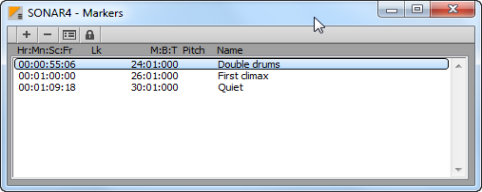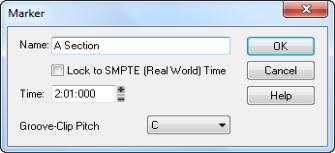マーカーに、時:分:秒:フレームにロックオプションを指定すると、テンポを変更しても、常に同じ時:分:秒:フレームを示すことができます。これは、映画やマルチメディアプレゼンテーションなどの映像メディア用に音楽や効果音の合図として使う場合に便利です。マーカーにロックされた時:分:秒:フレームの時間がある場合、テンポが変わってもマーカーは変わりません。ロックされたマーカーは、音楽に同期したり、フィルムスコアやマルチメディアプレゼンテーションに合わせて鳴らす必要があるプロジェクトに使うと便利です。マーカーの作成方法を参照してください。スナップがオンになっていると、マーカーの新規作成、コピー、移動、マウスポインターの位置などをスナップダイアログで設定された箇所に合わせることができます。また、同タイムに複数のマーカーを作成することもできます。マーカービューを表示するには、表示 > マーカーを選択します。マーカービューでは、ファイル > 印刷コマンド、またはファイル > 印刷プレビューコマンドでマーカーのリストを印刷することができます。図136. マーカービュー


をクリックします。マーカーダイアログが表示されます。


Tip - Searching Documentation
Tip: To search for a specific topic, type your search query in the Search Cakewalk.com field at the top right of this page.
When the search results appear, click which product's documentation you would like to search to filter the search results further.
Note - Using Offline Help
Note: If you prefer to always use offline Help, go to Edit > Preferences > File > Advanced in your Cakewalk software and select Always Use Offline Help.
If you are not connected to the internet, your Cakewalk software will default to showing offline help until an internet connection becomes available.